Как да инсталирате драйвери за wi-fi адаптер в windows 7
В процеса на писане на различни статии по темата за настройка на Wi-Fi в Windows 7 възникват много неразбираеми моменти и въпроси с драйвера на Wi-Fi адаптера. Например, пишете за свързване към безжична мрежа, но човек изобщо не намира Wi-Fi на компютъра си. Същото се случва, когато се опитате да разпространявате интернет от лаптоп, ако драйверът за Wi-Fi адаптера не е инсталиран, тогава виртуалната мрежа не може да се стартира. Мнозина просто не разбират какво да правят след това, когато информацията от статията се различава от това, което се случва на монитора.
Вижте, има лаптоп, определено трябва да има вграден Wi-Fi адаптер. Вземете дори лаптопи, които вече са на 5 години и повече, да не говорим за модерни модели. Ако имате настолен компютър и искате да се свържете с интернет чрез безжична мрежа, тогава това може да стане чрез USB или PCI адаптер. Windows 7 е инсталиран на вашия лаптоп или настолен компютър. Майстори или вие сами - няма значение. Основното е, че самият Windows 7 не инсталира драйвера за Wi-Fi адаптера (не забелязах такива случаи, но Windows 10 (Windows 10) вече се инсталира автоматично). Оказва се, че ако майсторите, които са инсталирали операционната система за вас, не са инсталирали драйвера за безжичния адаптер, тогава Wi-Fi няма да работи за вас. И ако мрежовият кабел не е свързан към лаптопа, тогава състоянието на връзката най-вероятно ще бъде така:
В настройките: Контролен панел \ Мрежа и интернет \ Мрежови връзки, най-вероятно няма да видите адаптера"Безжична мрежова връзка", а в диспечера на устройствата, в раздела мрежови адаптери, ще има само един адаптер - мрежова карта. Там няма да намерите безжичен адаптер.
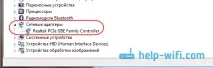
Всичко това са признаци, че не е инсталиран правилният драйвер.Решението е много просто, инсталирайте драйвера самибезжичен адаптер. По-долу ще се опитам да разкажа подробно, като използвам пример, как да направя това.
Windows 7: Инсталирайте сами драйвер за Wi-Fi
Няма значение дали имате лаптоп или настолен компютър с адаптер, необходимият драйвер може да е на диска, който се доставя със същия лаптоп или адаптер. Както показва практиката, може да няма такъв диск с лаптоп, но с адаптер най-вероятно идва в комплекта. С адаптери Tp-Link - определено има. Така че можете да опитате да инсталирате драйвера от този диск. Просто поставете диска в устройството на компютъра и следвайте инструкциите (обикновено автоматично ще се появи прозорец, който ви подканва да инсталирате софтуера).
Имаме нужда от драйвер за безжичния адаптер. Затова най-добрият начин е да се ориентирате по думата „Безжична връзка“ или „WLAN“. Може да има нещо като Wireless Network Adapter и други подобни.
Как да изтегля правилния драйвер за безжичния адаптер от интернет?
Не мога да покажа как да направя това за всички производители на лаптопи (може би по-късно ще подготвя такива статии): Lenovo, HP, Asus, Acer и др. Ще покажа подробно, като използвам моя лаптопAsus K56CM като пример. Процедурата ще е еднаква за всички. Ако имате компютър с USB / PCI адаптер, тогава трябва да изтеглите драйвера от официалния уебсайт на производителя на адаптера.
Препоръчвам да изтегляте драйвери само от официалните уебсайтове на производителите. Ето защо, на първо място, трябва да отидем на уебсайта на производителя на нашия лаптоп (адаптер). В моя случай към уебсайта на Asus. Можете просто да потърсите в Google. Пиша "Asus" в търсачката и официалният сайт е първи в списъка. Мисля, че веднага ще разберете това, когато отворите сайта. И ако знаете адреса на сайта, можете да отидете директно.
Освен това чрез търсенето в сайта или чрез менюто, от което се нуждаемнамерете страницата с модела на нашия лаптоп. Или намерете секцията с изтегляния на драйвери. По правило това е елементът от менюто "Поддръжка". В моя случай с лаптоп Asus посочвам модела Asus K56CM в търсенето на сайта и го избирам в резултатите от търсенето.
Отивам в разделаПоддръжка -Драйвери и помощни програми. От списъка избирам моята операционна система -Windows 7.
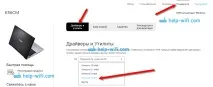
Търся и отварям раздела Wireless и изтеглям драйвера за моя адаптер.
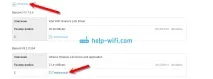
Записваме файла на компютър, за предпочитане на работния плот, за да не го загубим.
Инсталиране на изтегления драйвер
И тогава всичко е много просто. Ако имате драйвер в архива, както в моя случай, просто отворете архива и стартирайте инсталационния файл. Най-вероятно това е файлът setup.exe. Просто следвайте инструкциите за инсталиране.
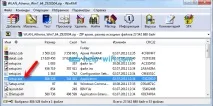
Това е всичко, след като инсталирате драйвера, препоръчително е да рестартирате лаптопа и можете да се свържете с Wi-Fi.
Нека ви напомня, че показах на примера на лаптопите Asus. Вашият процес може да е малко по-различен. Ако не можете да намерите необходимия драйвер или не можете да го инсталирате, пишете в коментарите, ще се опитам да предложа. И още нещо, ако просто искате да актуализирате драйвера до по-нов (преинсталирайте), тогава ви съветвам да направите всичко според тази инструкция. Уебсайтът на производителя винаги има най-новите драйвери.